在vscode中编写markdown并实现实时预览的方法如下:1. 使用内置预览功能,通过点击右上角预览图标或快捷键ctrl+shift+v(windows/linux)/cmd+shift+v(macos)打开实时预览;2. 安装“markdown all in one”扩展以增强功能,包括自动完成、目录生成、快捷键支持、数学公式和任务列表等;3. 可选安装“markdown preview enhanced”扩展满足流程图、代码块运行等高级需求;4. 通过自定义css文件并配置markdown.styles路径实现预览样式个性化;5. 解决常见问题如预览不更新、图片路径错误、代码块未高亮等;6. 利用快捷键提升写作效率,如ctrl+b加粗、ctrl+k插入链接、ctrl+shift+[切换任务列表等;7. 管理代码块语言类型、行号及路径引用,保持文档整洁;8. 借助扩展导出markdown为pdf/html,或使用pandoc进行复杂格式转换;9. 利用vscode集成git功能进行版本控制与团队协作。
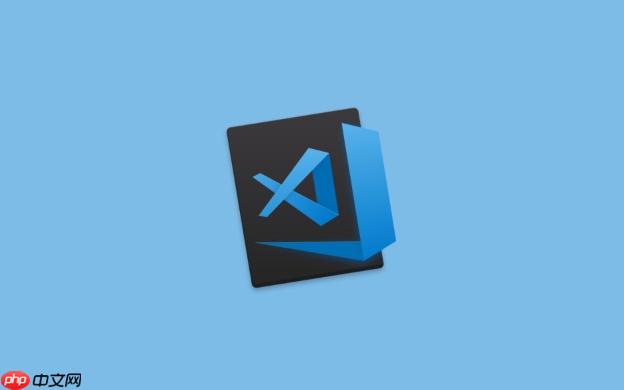
在VSCode里写Markdown,并实现实时预览,这本身不是什么高深莫测的技术活,反倒可以说是一种基础配置,就像你打开一个文档编辑器,总希望它能即时反馈你的输入一样。对我来说,这几乎是无须思考的默认操作了。核心在于利用VSCode强大的内置功能和它那令人惊叹的扩展生态,简单几步就能搭建起一个高效、舒适的Markdown写作环境。
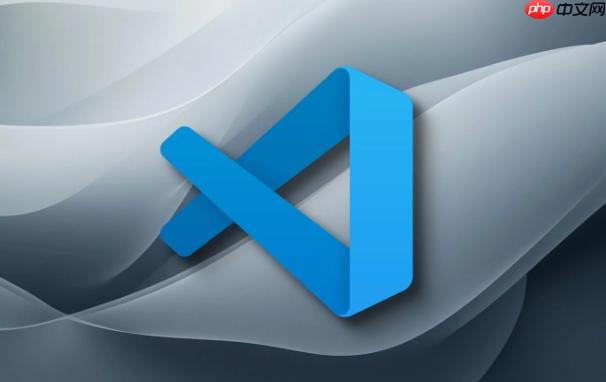
解决方案
要在VSCode中编写Markdown并实现实时预览,最直接且高效的方法是结合其内置功能和推荐的扩展:
-
内置预览功能:
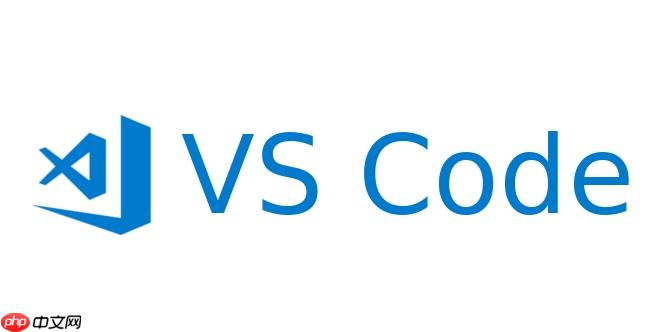
- 在VSCode中打开你的
.md文件。 - 点击编辑器右上角的预览图标(一个像眼睛的图标),或者使用快捷键
Ctrl+Shift+V(Windows/Linux) /Cmd+Shift+V(macOS)。 - 这会立即在编辑器旁边打开一个实时预览窗口,你所有的修改都会同步显示。这是VSCode最基础也是最核心的Markdown预览方式。
- 在VSCode中打开你的
-
增强型扩展(推荐):
- 虽然内置预览够用,但为了更极致的写作体验,我个人强烈推荐安装 "Markdown All in One" 这个扩展。它简直是Markdown爱好者的福音。
- 安装方法:打开VSCode,点击左侧的扩展图标(或
Ctrl+Shift+X),在搜索框输入 "Markdown All in One",找到后点击安装。 - 这个扩展不仅提供实时预览(与内置功能协同工作),还带来了诸如:
- 自动完成(如链接、图片路径)
-
目录生成(
Ctrl+Shift+P搜索 "Create Table of Contents") - 快捷键(粗体、斜体、链接等)
- 数学公式支持(通过集成MathJax)
- 任务列表等一系列提升效率的功能。
- 另一个值得考虑的进阶扩展是 "Markdown Preview Enhanced"。如果你对流程图、时序图、甘特图(Mermaid)、代码块运行、幻灯片制作等有更高级的需求,这个扩展会是你的不二之选。它提供了更多自定义选项和强大的渲染能力,但学习曲线相对陡峭一些。
基本上,有了内置预览和"Markdown All in One",你的Markdown写作体验就能达到一个相当高的水准了。

VSCode Markdown预览样式不满意?个性化定制与常见显示问题
内置的Markdown预览样式,说实话,挺简洁的,但有时候你可能觉得它不够个性化,或者跟最终发布平台的风格不符。又或者,偶尔它会耍点小脾气,不按预期显示。这些问题,其实都有办法解决。
个性化定制预览样式: VSCode允许你通过自定义CSS来修改Markdown预览的显示效果。这就像给你的文档换一套皮肤。
-
创建自定义CSS文件: 在你的项目目录里,或者一个你方便管理的地方,创建一个
.css文件,比如markdown-preview.css。 -
编写CSS规则: 在这个CSS文件里,你可以写任何标准的CSS规则来覆盖VSCode默认的Markdown样式。例如,如果你想改变标题颜色、字体大小,或者让代码块更醒目:
/* markdown-preview.css */ h1 { color: #336699; font-size: 2.2em; border-bottom: 2px solid #eee; padding-bottom: 0.3em; } h2 { color: #008080; font-size: 1.8em; } code { background-color: #f0f0f0; padding: 2px 4px; border-radius: 3px; font-family: 'Cascadia Code', 'Consolas', monospace; } pre code { background-color: #282c34; /* 深色背景 */ color: #abb2bf; /* 代码颜色 */ padding: 1em; border-radius: 5px; overflow-x: auto; } /* 更多自定义样式... */ -
配置VSCode引用CSS: 打开VSCode的设置 (
Ctrl+,或Cmd+,),搜索markdown.styles。这是一个数组,你可以把你CSS文件的路径添加进去。"markdown.styles": [ "./markdown-preview.css" // 相对路径,如果文件在当前工作区 // 或者 "file:///Users/yourname/Documents/my-markdown-styles.css" // 绝对路径 ]保存设置后,你的Markdown预览就会应用这些自定义样式了。这个功能非常强大,可以让你把Markdown预览调整到和你的博客或网站风格一致,所见即所得。
常见显示问题与解决方案:
-
预览不更新: 最常见的问题,通常是文件没有保存。VSCode的预览是基于保存后的文件内容的,所以记得
Ctrl+S。 -
图片不显示: 检查图片路径是否正确。相对路径(如
../images/pic.png)是相对于当前Markdown文件的位置。如果图片在很远的目录,或者你是在其他地方打开的Markdown文件,路径可能需要调整为绝对路径,或者使用服务器的URL。 -
代码块没有高亮: 确保你的代码块指定了语言类型,例如:
```python print("Hello, VSCode!")如果没有指定语言,或者指定的语言VSCode不支持,它可能就只是显示纯文本。
-
预览空白/错误: 偶尔可能是VSCode内部的Webview渲染器出了问题。尝试关闭并重新打开VSCode,或者在命令面板 (
Ctrl+Shift+P) 中搜索 "Developer: Reload Window" 来重载窗口。如果问题依然存在,可能是某个扩展与Markdown预览冲突,可以尝试暂时禁用最近安装的扩展来排查。你也可以通过 "Developer: Open Webview Developer Tools" 来查看预览页面的控制台输出,那里可能会有报错信息。
提升VSCode Markdown写作效率:快捷键、代码块与链接管理
写Markdown,除了能看,更重要的是写得快、写得顺手。VSCode在这方面确实做得不错,配合一些小技巧和扩展,效率能飞起。
常用的快捷键: 安装了“Markdown All in One”之后,很多常用的Markdown语法都有了快捷键,大大减少了手动输入特殊字符的时间。
-
粗体: 选中文字后
Ctrl+B(或Cmd+B) -
斜体: 选中文字后
Ctrl+I(或Cmd+I) -
插入链接:
Ctrl+K(或Cmd+K),会弹出一个输入框让你输入链接地址。 -
插入图片:
Ctrl+Shift+P搜索 "Markdown: Insert image" 或直接输入。 -
切换任务列表: 选中一行或多行,然后
Ctrl+Shift+[(或Cmd+Shift+[),可以快速添加或移除任务列表的[ ]或[x]。 -
生成目录:
Ctrl+Shift+P搜索 "Markdown: Create Table of Contents"。这功能在写长文档时简直是神来之笔。 -
切换预览:
Ctrl+Shift+V(或Cmd+Shift+V)。
高效的代码块管理: Markdown里的代码块是展示代码的利器,高亮显示非常重要。
-
指定语言: 务必在代码块开头的三反引号后加上语言名称,例如
```javascript、```python、```json。VSCode会根据这个语言名称自动进行语法高亮。 - 行号与高亮特定行: 某些高级Markdown渲染器(比如Hexo博客)支持在代码块中显示行号或高亮特定行,虽然这更多是渲染器层面的功能,但你可以在代码块注释中提前标记。
链接与图片路径管理: 这是Markdown写作中比较容易出错,但也最能体现效率的地方。
相对路径: 优先使用相对路径来链接你项目内的其他Markdown文件或图片。这让你的文档更具可移植性。例如,如果你的
index.md和images/cover.png在同一个目录下,那么图片链接就是。-
引用式链接: 对于文档中多次出现的链接,使用引用式链接可以保持文档整洁,也方便统一修改。
这是一个[示例链接][1]。 另一个[参考][2]。
“Markdown All in One”对这种引用式链接也有很好的支持,能帮助你管理和跳转。
路径自动补全: 当你输入






























